Gruparea pictogramă în tava de sistem - o caracteristică foarte utilă, mai ales dacă lucrați cu un număr mare de aplicații încărcate simultan. Gruparea activat doar atunci când se umple bara de activități, dar poate fi schimbat folosind truc simplu.
De exemplu, dacă aveți ambele deschise 10 ferestre Internet Explorer, pe bara de activități, se va afișa o singură pictogramă, dar cu condiția să fi activat gruparea de icoane similare.
Această caracteristică poate ajuta nu numai a reduce aglomerarea în bara de activități, dar în unele cazuri, va salva de la o cădere nervoasă. Singura problemă - gruparea pictogramelor rândul său, numai atunci când completarea în bara de activități, dar, în ciuda acestui fapt, puteți configura grupuri de comutare, indiferent de nivelul de umplere al barei de activități. Doar uita-te la imaginea de mai jos pentru a vedea ce înseamnă acestea.
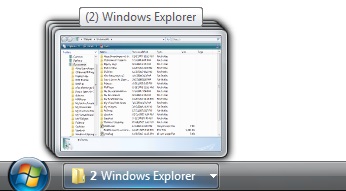
Gruparea două pictograme pentru Windows într-o singură, în ciuda faptului că nu există alte ferestre din bara de activități nu este. Puteți face acest lucru în Windows XP și Vista.
Personalizați pictogramele de pe bara de activități gruparea
Pentru a facilita procesul, am pregătit un fișier de registru. Dacă efectuați modificări în registry utilizând acest fișier, pictogramele de pe bara de activități vor fi grupate împreună, începând cu cele două bucăți.
Dacă te duci înapoi la modul standard de grupare pictograme, înlocuiți numărul la 0.
Acum, trebuie să activați această setare. Puteți reporni sau log off, dar este mult mai ușor să dezactivați și reactivați pictogramele de grupare caracteristică. Pentru a face acest lucru, „Grupul din bara de activități similare pe“ necesitatea de a faceți clic dreapta pe bara de activități, în proprietățile debifează elementul și faceți clic pe butonul Aplicare. Apoi, din nou căpușe și faceți clic pe OK.
Dacă nu ați modificat valorile implicite din dosar, pictogramele din bara de activități vor fi grupate, indiferent de spațiul liber.
Dacă sunteți un utilizator avansat și doriți să facă totul singur, atunci ai nevoie pentru a merge la registru și de a găsi cheia:
După aceea trebuie să creați o valoare DWORD numită TaskbarGroupSize. O valoare de 0 va determina standard iconițele de grup de comportament și orice număr de marca numărul necesar pentru gruparea.